Практически каждому геймеру на ПК, легально покупающему игры в Steam, до боли знакомо окно с региональными ограничениями. Не все разработчики открывают доступ для покупки игр в РФ, отчего мировые ААА-тайтлы покупать проблематично.
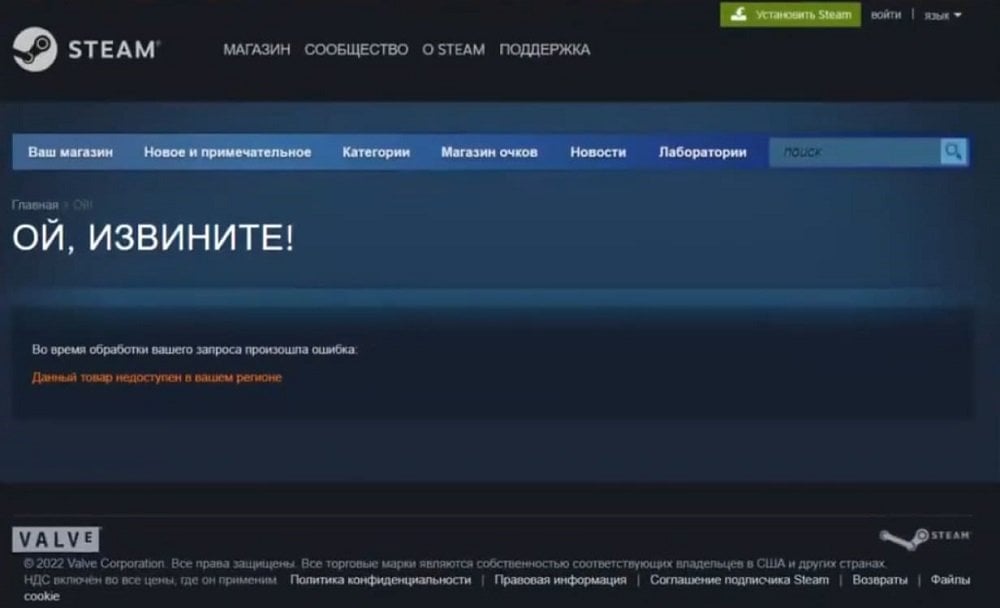 Источник: vkvideo.ru / Окно ограничения
Источник: vkvideo.ru / Окно ограничения
Добавление ключей в свой профиль Steam позволяет заполучить игру в библиотеку вручную, минуя магазин. Это может пригодиться при покупке на сторонних платформах, получении промокода или в случае подарка. В 2025 году есть три основных способа активации: через приложение на телефоне, клиент Steam на компьютере, а также с помощью браузера.
Активация через приложение
Возможно, вы пользуетесь телефоном и нет доступа к компьютеру, активируйте ключ прямо в приложении Steam для смартфона.
- Запустите приложение;
- Перейдите в раздел «Поддержка» — он находится в самом конце списка;
- В строке поиска введите слово «Активировать»;
- Кликните по разделу «Активация продукта в Steam»;
- Внутри статьи найдите пункт «Регистрация через браузер»;
- В окне введите ключ, соглашаетесь с пользовательским соглашением и кликните по кнопке «Продолжить»;
После того, как активация прошла успешно, вы увидите название добавленной игры. Это аналогично активации ключа в приложении.
Активация через браузер
В случае, когда у вас под рукой нет установленного клиента Steam, но есть доступ к вашему аккаунту, воспользоваться браузером — отличный вариант. Для этого сначала зайдите на официальный сайт Steam и выполните вход в свой аккаунт. Затем перейдите в раздел для введения ключей:
- store.steampowered.com/account/registerkey
В открывшемся поле введите ваш ключ, поставьте галочку, подтверждая согласие с условиями, и нажмите кнопку «Продолжить». Если код был введен корректно, система сообщит об успешной активации и покажет название добавленной игры.

Пополнение Steam
Такой способ работает как на компьютерах, так и на мобильных устройствах, открывая доступ к вашей библиотеке в пару кликов. Шаги для применения ключа идентичные.
Активация ключа через клиент Steam на ПК
Это самый распространенный и простой способ добавить игру в библиотеку. Откройте установленный на компьютере лаунчер Steam и войдите в учетную запись. В верхнем меню выберите пункт «Игры», а затем — «Активировать в Steam...». В открывшемся окне следуйте пошаговой инструкции: введите код, подтвердите действия, и после этого вам покажут название игры, которую вы добавили к себе на аккаунт. Можете сразу перейти к установке полученного контента, если желаете.
Не пугайтесь, если игра сразу не появилась в вашей библиотеке. Добавление игры в Steam может идти с задержкой. Если терпения у вас нет, перезагрузите Steam или найдите игру в магазине.
Если ключ не подходит для вашего региона
Иногда при попытке активации появляется сообщение об ошибке, связанное с региональными ограничениями. Это значит, что код привязан к другой стране или региону.
В такой ситуации есть несколько вариантов решения:
- Если вы уверены, что ключ корректен, можно изменить регион аккаунта на тот, для которого он предназначен. Это возможно раз в три месяца и требует оплаты с местной карты или кошелька, зарегистрированного в нужном регионе.
- Другой путь — создать новую учетную запись с указанием нужной страны. Это актуально, если ваша основная библиотека еще не слишком большая. Учтите, что перенести прогресс, игры или достижения на новый профиль не получится.
- Также вы можете связаться с продавцом ключа. Некоторые магазины идут навстречу, предлагая замену или возврат средств. В ряде случаев потребуется предоставить доказательства, например — видеозапись процесса покупки и попытки активации.
- В качестве альтернативы можно воспользоваться услугами надежного посредника, который приобретет игру напрямую в допустимом регионе. Такой вариант законен, но требует доверия к продавцу.
Чтобы избежать проблем, перед покупкой всегда внимательно изучайте описание товара и уточняйте список регионов, где ключ можно активировать. Особенно в нынешних условиях это помогает избежать ненужных расходов и сохранить нервы.
Заглавное фото: Midjourney



 Дарья «Cupressus» Ткачук
Дарья «Cupressus» Ткачук

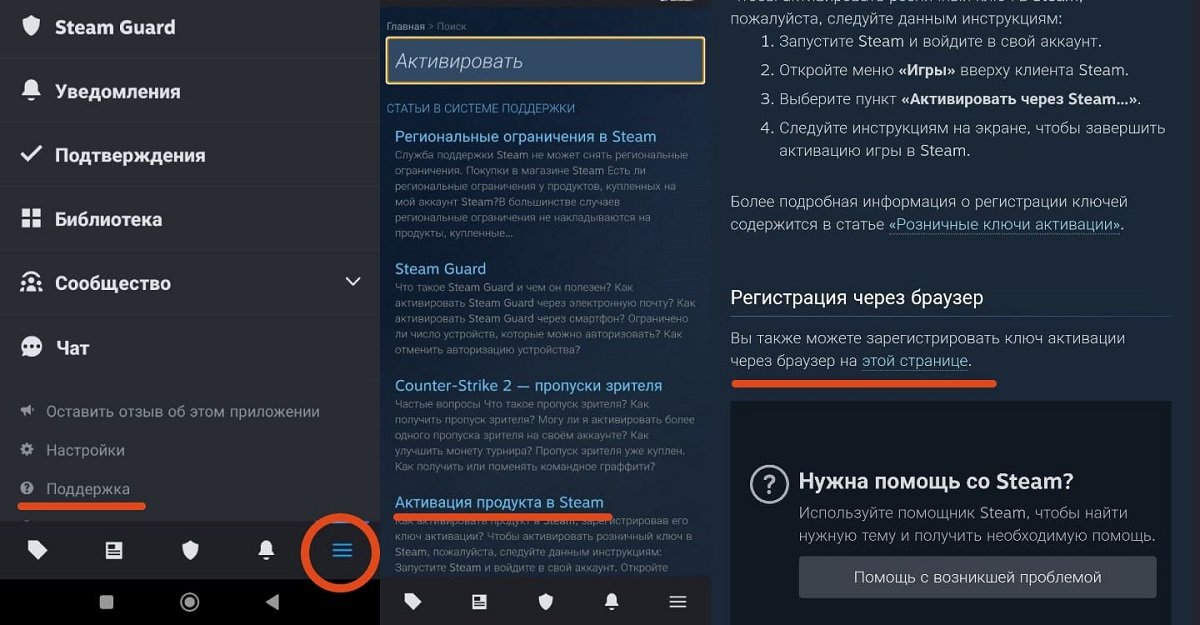
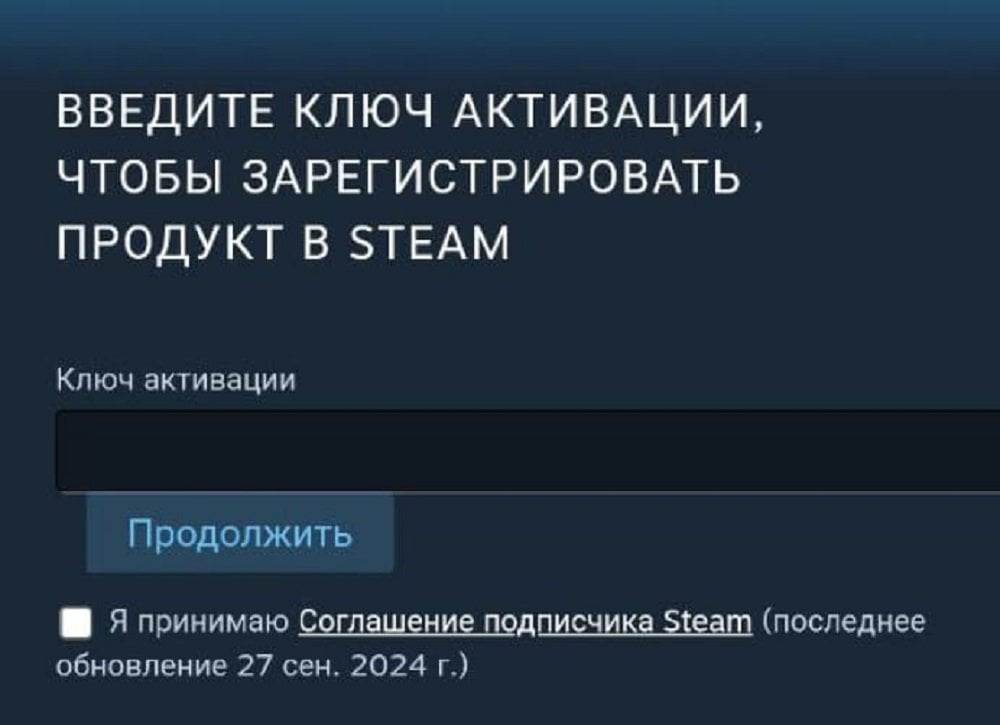
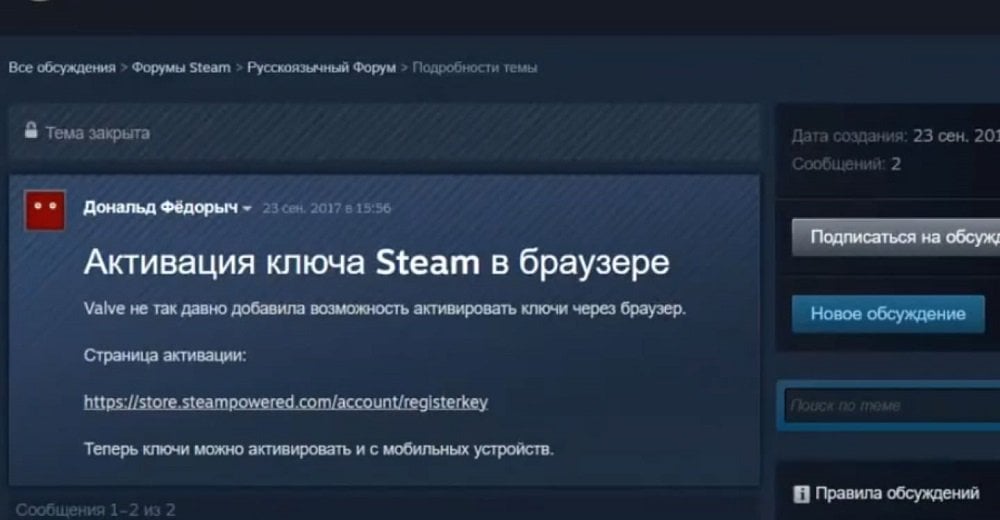
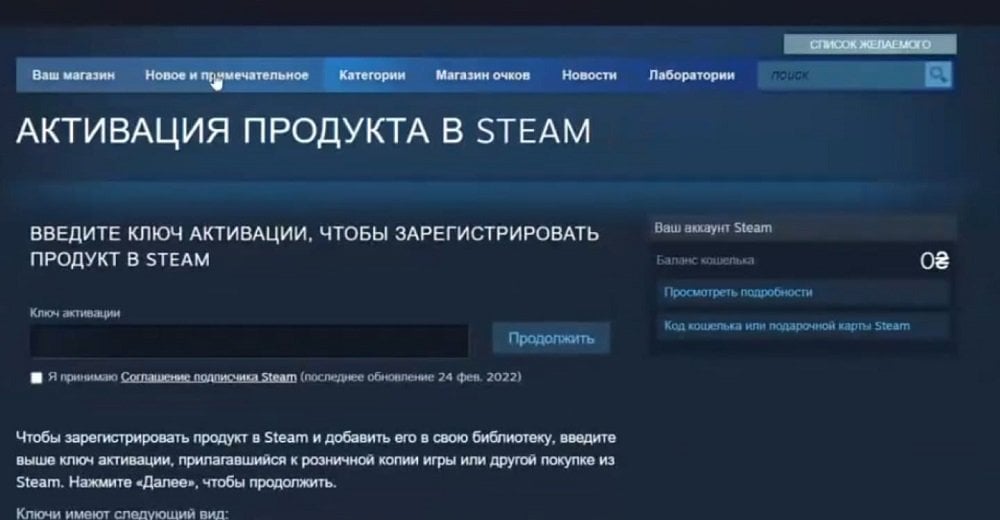
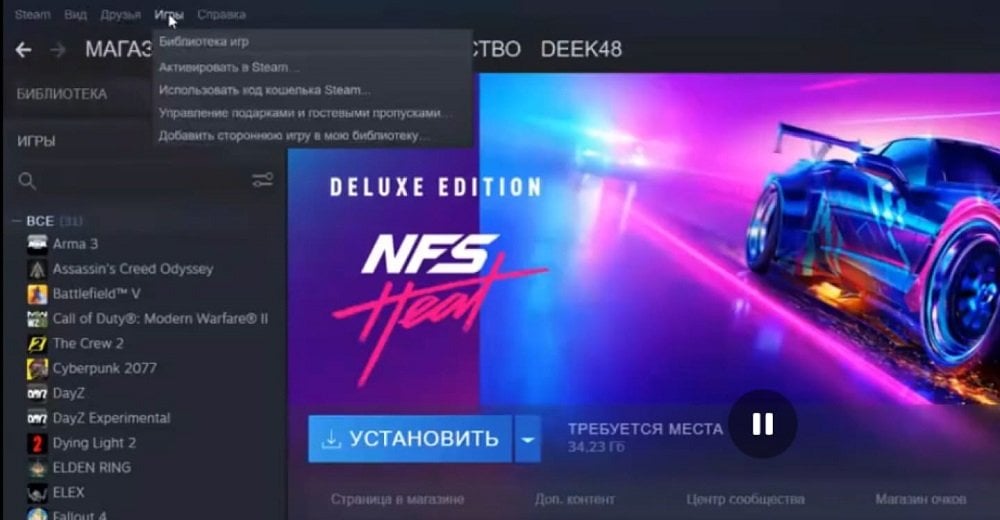
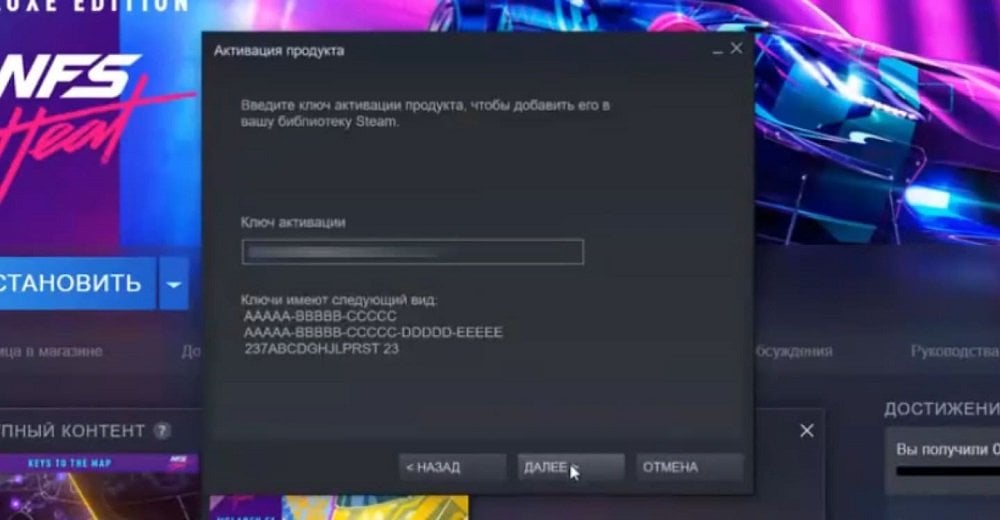


















0 комментариев